
공유 iPad 준비하기
공유 iPad를 사용자 수로 구성하고 콘텐츠 캐싱을 설정하고 나면, 공유 iPad를 사용하는 방법을 배울 수 있습니다.
공유 iPad용 iPadOS 및 앱의 업데이트 및 업그레이드
다운타임을 최소화하려면 iPadOS 및 앱의 업데이트와 업그레이드는 사용자와 네트워크에 미치는 영향을 최소화할 수 있도록 업무 외 시간에 수행해야 합니다.
공유 iPad의 iPadOS는 다음으로만 업데이트 및 업그레이드할 수 있습니다.
공유 iPad가 등록된 MDM(모바일 기기 관리) 솔루션
Mac용 Apple Configurator를 사용하여 Mac에 물리적으로 연결된 경우
Finder를 사용하여 Mac에 물리적으로 연결된 경우
공유 iPad의 앱은 공유 iPad가 등록된 MDM 솔루션으로만 업데이트될 수 있습니다.
중요사항: 파일 시스템이 변경되었기 때문에 공유 iPad의 사용자들은iPadOS 17로 업데이트하기 전에 삭제되어야 합니다. MDM 솔루션은 DeleteUser 명령을 사용하여 이를 수행할 수 있습니다. 추가 정보를 보려면 Apple 지원 문서 공유 iPad를 iPadOS 17으로 업그레이드하기를 참조하십시오.
콘텐츠 캐싱
콘텐츠 캐싱은 공유 iPad에서 매우 중요합니다. 콘텐츠 캐싱이 iCloud 데이터(iCloud 사진 및 CloudKit 지원 앱 포함)를 캐시에 저장하도록 구성한 경우 공유 iPad가 데이터를 캐싱 서비스를 통해 iCloud에 저장합니다. 캐싱 서비스에서 사용자의 데이터를 캐시할 때 공유 iPad가 데이터를 iCloud가 아닌 로컬에 다운로드할 수 있습니다.
사용자가 공유 iPad에서 로그아웃하면 해당 데이터는 로컬에 보관 및 iCloud에 자동으로 표시됩니다. 사용자가 공유 iPad에 로그인하면, iCloud 또는 클라우드 기반 저장 공간을 사용하는 App Store의 다른 앱으로부터 데이터를 다운로드합니다.
사용자가 항상 동일한 기기를 사용할 수 있도록 계획할 것을 권장합니다. 공유 iPad와 교실 앱의 지능형 캐싱을 통해, 사용자는 로그아웃한 다음 날에 마지막으로 사용한 동일한 iPad에 다시 로그인할 수 있습니다. 이렇게 하면 데이터가 동일한 iPad에 여전히 남아 있기 때문에, 사용자는 마지막으로 작업했던 위치부터 빠르게 다시 시작할 수 있습니다.
앱 공간 고려 사항
공유 iPad에 몇 명의 사용자가 로그인할 수 있는지 고려하기 전에, 사용자에게 얼마나 많은 저장 공간이 남아 있는지 볼 수 있도록 해당 iPad에서 필요한 모든 앱과 문서가 구성되어 있는지 먼저 확인해야 합니다. 예를 들어, 저장 공간이 128GB인 iPad가 있다면 필요한 앱과 문서를 먼저 불러온 후 남은 저장 공간을 확인하십시오. 일부 앱이 비디오 편집과 같이 볼륨을 많이 차지하는 작업에 쓰이는 경우, 사용자 수를 적게 유지하십시오.
사용자 공간 고려 사항
iPadOS 13.4 이상이 설치된 공유 iPad를 설정하는 경우 MDM 솔루션으로 공유 iPad를 구성하여 각 사용자가 사용할 최대 저장 용량을 할당하도록 지정하거나 한번에 기기에 저장할 수 있는 최대 사용자 수를 설정할 수 있습니다. 아무 구성도 설정되어 있지 않은 경우 공유 iPad는 자동으로 최대 사용자 수를 10명으로 설정합니다. 그런 다음, iPadOS가 설치되면 공유 iPad는 다음과 같이 기기 용량에 따라 저장 공간을 할당합니다.
32GB 용량의 기기: 시스템에 10GB, 앱 및 미디어에 8GB. 남은 저장 공간은 지정된 사용자의 수에 따라 각 사용자당 최소 1GB가 할당됩니다.
참고: 1GB의 용량 제한이 있는 관리형 Apple 계정에는 사진이 동기화되지 않습니다. 필요한 경우 최소 1GB만 사용합니다.
64GB 이상 용량의 기기: 시스템에 10GB, 앱 및 미디어에 16GB. 남은 저장 공간은 지정된 사용자의 수에 따라 각 사용자당 최소 2GB가 할당됩니다.
참고: 새로운 사용자를 위한 추가 공간이 필요한 경우 가장 오래된 사용자의 로컬 데이터가 제거됩니다.
이러한 최소 저장 공간은 대부분의 배치를 제한하는 요소가 아니더라도, 긍정적인 사용자 경험에 도움이 됩니다. 예를 들어, 128GB iPad에서 5명의 사용자 값을 지정하는 경우, 아래 다이어그램의 오른쪽 iPad에 표시된 것처럼 각 사용자는 약 20.4GB의 로컬 저장 공간을 사용할 수 있습니다.
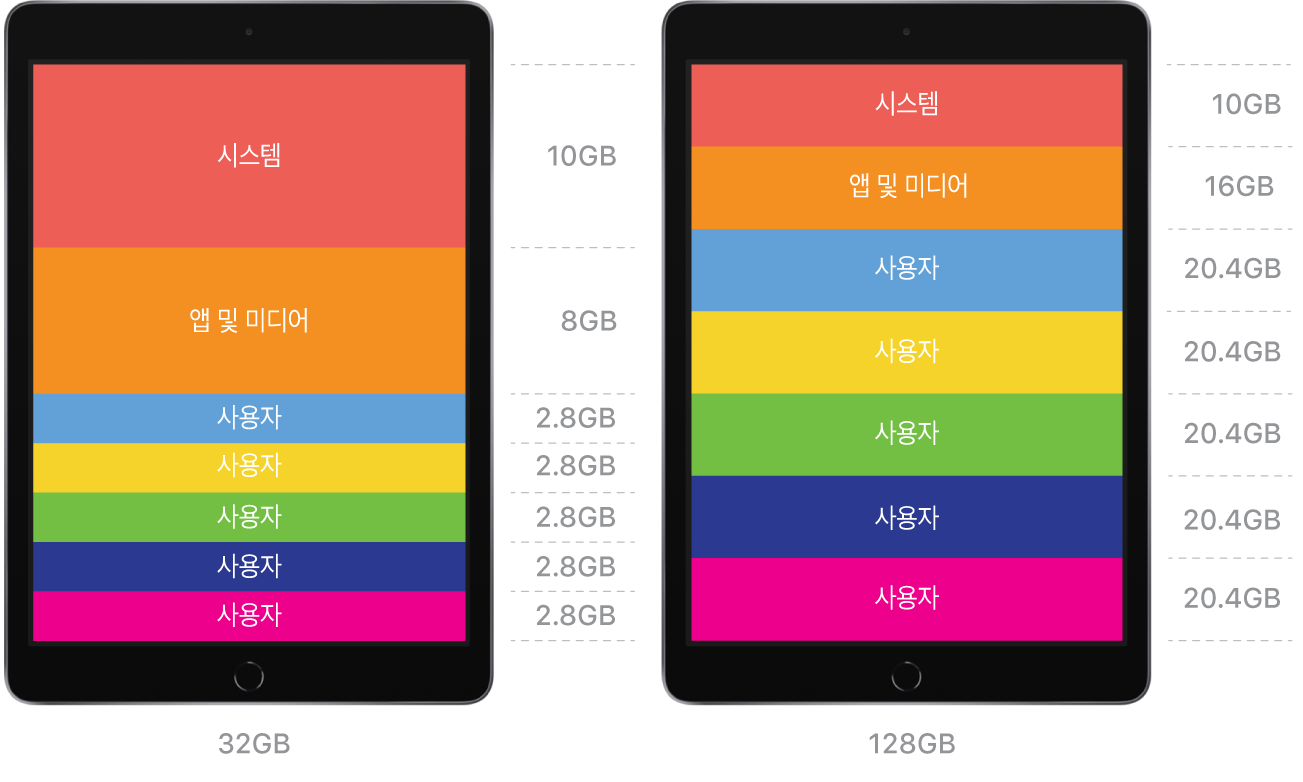
사용자 수 또는 앱의 정확한 수 및 각 앱이 저장하는 데이터 크기를 모르는 경우, 공유 iPad를 기본 설정으로 구성하십시오. 각 사용자가 저장 공간을 얼만큼 사용하는지 파악한 후, MDM 솔루션은 다음을 수행할 수 있습니다.
예약 요청 설정하기
사용자 수를 지정하여 요청한 사용자의 수만큼 로컬 저장 공간 나누기
예약 요청 또는 지정된 사용자 수 재설정하기(먼저 기기에서 사용자를 지워야 함)
자세한 정보는 Apple Developer 웹사이트에서 SharedDeviceConfiguration command settings를 참조하십시오.
팁: 캐시된 사용자 수를 최대한 늘리고 iCloud와의 통신을 최소화하며 빠르게 로그인할 수 있는 환경을 제공할 수 있도록, 사용자에 대한 최대 저장 공간 값을 가능한 작게 유지할 것을 권장합니다.
앱 선택 및 배포하기
공유 iPad용으로 최적화된 콘텐츠 생성 앱을 선택하는 것이 중요합니다. 이러한 앱은 Apple School Manager의 앱 및 도서 섹션에 지정되어 있습니다. 앱 설명 아래에서 ‘공유 iPad에 최적화됨’ 배지를 확인할 수 있습니다.
지정된 앱은 사용자가 생성한 콘텐츠를 iCloud에 저장하여 다른 공유 iPad 기기 및 iCloud.com에서 접근할 수 있도록 합니다.
이 랜딩 페이지가 없는 앱은 중요한 데이터를 로컬에만 독점적으로 저장하지 않는 한 공유 iPad에서 작동가능합니다. 문제가 발생하지 않도록 사용 환경에서 앱 파일 관리 및 데이터 저장 공간을 테스트해야 합니다.
공유 iPad 사용자가 사용할 수 있는 앱을 모든 공유 iPad 기기에 배포할 것을 권장합니다. 수업 시간 동안 앱을 설치하는 경우 발생할 수 있는 트래픽을 최소화하고 설치 중에 사용자 개입이 필요하지 않습니다. 사용자가 공유 iPad의 앱을 제거할 수 없기 때문에 MDM을 사용하여 특정 앱을 보이거나 가릴 수 있습니다. 이를 통해 사용자가 볼 수 있는 항목을 사용자화할 수 있습니다.
암호 저장하기
자동 완성 기능을 위해 허용된 도메인을 특정하는 사용자 구성 프로필이 iPad에 설치되어 있지 않은 경우 사용자는 Safari 자동 완성 기능으로 암호를 저장할 수 없습니다. 추가 정보를 보려면 Apple Developer 웹사이트에서 Domains settings을 참조하십시오.
구성 프로필
공유 iPad를 사용하는 경우, MDM 솔루션을 사용하여 다음을 설치할 수 있습니다.
기기 및 기기 그룹 프로필
사용자 및 사용자 그룹 프로필
중요사항: iPadOS 16.6 또는 이전 버전의 공유 iPad에서 Mail, Exchange ActiveSync 또는 CalDAV 등의 사용자 프로필은 암호화된 프로필이 필요한 암호와 같이 민감한 정보를 포함하지 않을 경우에만 설치됩니다.
자세한 정보는 공유 iPad 기기의 MDM 페이로드 목록를 참조하십시오.
원격 인증
iPadOS 16.1 이상에서 공유 iPad는 기본적으로 기기의 기존 사용자에 대해 로컬 암호를 사용하며 네트워크 연결이 필요하지 않습니다. MDM 관리자는 원격 인증을 항상 요구하도록 선택하거나, 원격 암호 변경사항이 캐시된 기존 로그인에 적용되는 시기를 유연하게 결정할 수 있도록 특정 날짜 수를 설정할 수도 있습니다.
기본 도메인
iPadOS 16.1 이상에서 MDM 관리자는 기본 도메인(예: townshipschools.org)을 포함하여 공유 iPad에 더 쉽게 로그인할 수 있습니다. 관리형 Apple 계정의 사용자 이름 부분을 입력한 후 사용자는 QuickType 키보드의 목록에서 자신의 계정 도메인을 선택할 수 있습니다.
MDM 명령
아래 표는 공유 iPad에서 사용 가능한 MDM 명령을 나열합니다.
설정 | 지원되는 최소 운영 체제 | 설명 | |||||||||
|---|---|---|---|---|---|---|---|---|---|---|---|
기본 도메인 | iPadOS 16.1 | 공유 iPad 로그인 화면에 표시되는 도메인 목록입니다. 사용자는 목록에서 도메인을 선택하여 관리형 Apple 계정을 완료할 수 있습니다. | |||||||||
로그인 유예 시간 | iPadOS 16.1 | 공유 iPad 로그인에 네트워크 인증을 요구하는 데 대한 유예 기간을 일수로 지정합니다. 0으로 설정하면 매번 네트워크 인증을 요구합니다. | |||||||||
배경화면 설정 | iOS 9.3 | 잠금 화면, 홈 화면 또는 둘 다의 배경화면을 설정합니다. | |||||||||
사용자 구성 대기 | iPadOS 17 | 로그인한 후 특정 사용자에 대해 공유 iPad를 완전히 구성합니다. 이렇게 하면 사용자에게 홈 화면이 표시될 때 기기를 바로 사용할 수 있습니다. | |||||||||
사용자 로그아웃 | iOS 9.3 | 현재 사용자를 강제로 로그아웃합니다. | |||||||||
사용자 삭제 | iOS 9.3 | 공유 iPad에서 사용자를 삭제합니다. | |||||||||
사용자 세션 시간 초과 | iPadOS 14.5 | 지정된 기간 이후에 사용자 세션을 로그아웃합니다. | |||||||||
새로운 사용자의 언어 및 지역 설정 건너뛰기 | iPadOS 16.2 | 공유 iPad의 언어 및 지역 패널을 건너뛸지 여부를 결정합니다. | |||||||||
시간대 설정 | iPadOS 14 | 시간대 이름 설정 | |||||||||
시스템 진단 제출 | iOS 9.3 | 시스템 진단 제출을 활성화하거나 비활성화합니다. | |||||||||
암호 유예 기간 | iPadOS 13.1 | 잠금 해제 시도가 암호를 요구할 때까지 필요한 화면 잠금 횟수, 초를 설정합니다. | |||||||||
암호 정책 | iOS 5 | 공유 iPad의 암호 정책을 설정합니다. | |||||||||
앱 분석 제출 | iPadOS 13.1 | 앱 분석 제출을 활성화하거나 비활성화합니다. | |||||||||
임시 세션 시간 초과 | iPadOS 14.5 | 지정된 기간 이후에 임시 세션을 로그아웃합니다. | |||||||||
임시 세션 전용 | iPadOS 14.5 | 임시 세션을 허용합니다. | |||||||||
최대 사용자 수 | iPadOS 13.4 | 예상되는 사용자 수를 지정합니다. | |||||||||
할당 크기 설정 | iPadOS 13.4 | 각 사용자가 사용할 수 있는 여유 공간을 메가바이트로 설정합니다. | |||||||||
공유 iPad 및 802.1X 네트워크
802.1X 네트워크로 공유 iPad를 사용하려면 Mac용 Apple Configurator 또는 사용자의 MDM을 사용하여 인증서 및 네트워크 페이로드와 함께 구성 프로필을 설치해야 합니다. 기기 구성 프로필이 설치되고 나면 사용자의 로그인 여부와 상관 없이 공유 iPad가 802.1X 네트워크에 연결됩니다. 공유 iPad에서 구성 프로필을 받는 2가지 권장 방법이 있습니다.
MDM 솔루션 사용하기: 설정 지원 도중 수동으로 Wi-Fi 네트워크에 연결하거나 호환 가능한 USB 이더넷 어댑터(예: Apple 판매 제품) 및 Apple USB 카메라 어댑터를 연결합니다. Apple School Manager 또는 Apple Business Manager에 등록한 iPad 기기는 설정 지원을 완료하고 공유 iPad를 재시동한 후에 사용자의 MDM 솔루션에서 Wi-Fi 및 인증서 페이로드와 함께 구성 프로필을 받게 됩니다.
Mac용 Apple Configurator 사용하기: 자동 등록을 사용하여 Wi-Fi 및 인증서 페이로드와 함께 구성 프로필을 전송합니다.
참고: Apple USB 카메라 어댑터는 특정 국가 또는 지역에서만 사용 가능할 수도 있습니다.